非数码印发货操作流程
1.接单流程
1.1 待处理功能简介
页面位置:采购订单→待处理;
1.现货待发:供应商将准备发货的采购订单行,加入待发货,进行拣货或生产;
2.打印操作:打印明细、打印条码、打印工单;
3.报告缺货:进行报缺处理
4.待处理页面默认展示所有待处理的采购订单行,供应商可筛选具体的查询条件,查看对应采购单行:
- 选择“下单时间/基准到货日期/预计发货日期”,然后点击“搜索”按钮,即可筛选某一天或某一段时间的采购订单行;
- 选择“收货仓库”,然后点击“搜索”按钮,即可筛选具体收货仓库的采购订单行;
- 选择“逾期未发货”,筛选已逾期和当天到期的的采购订单行;
- 输入“SKU/采购单号/商家编码”,然后点击“搜索”按钮,即可筛选满足条件的采购订单行;
- 默认按下单时间降序排,支持按下单时间或基准到货日期手工排序。
1.1接受订单并排产
1.2订单异常处理-报缺
1.2待发货功能简介
页面位置:采购订单→待发货
1.立即发货:供应商将准备发货的采购订单行,生成发货单;
2.退回待处理清单:供应商不能正常发货的采购订单行,可以通过“删除”操作,将数据退回待处理清单;然后回到待处理清单页面,根据货源的实际情况,进行汇报。
3.打印操作:打印明细、打印条码、打印工单;
4.待发货页面默认展示所有待发货的采购订单行,供应商可筛选具体的查询条件,查看对应采购单行:
- 选择“下单时间/基准到货日期/预计发货日期”,然后点击“搜索”按钮,即可筛选某一天或某一段时间的采购订单行;
- 选择“收货仓库”,然后点击“搜索”按钮,即可筛选具体收货仓库的采购订单行;
- 选择“逾期未发货”,筛选已逾期和当天到期的的采购订单行;
- 输入“SKU/采购单号/商家编码”,然后点击“搜索”按钮,即可筛选满足条件的采购订单行;
- 默认按下单时间降序排,支持按下单时间或基准到货日期手工排序。
2.1拣货并打印条码
1.3生成发货单
操作说明先勾选需要发货的采购订单行,然后点击“立即发货”按钮;在弹出窗口选择送货单创建方式,最后点击“确认”
送货单创建方式:
- 生成新送货单,将选中的待发货商品生成一张新的送货单;
- 加入已有送货单,将选中的待发货商品加入已创建的送货单(仅限加入货物尚未发出的送货单); 默认选中生成新送货单,可手动切换为加入已有送货单。生成的送货单,可在发货单页面查看。
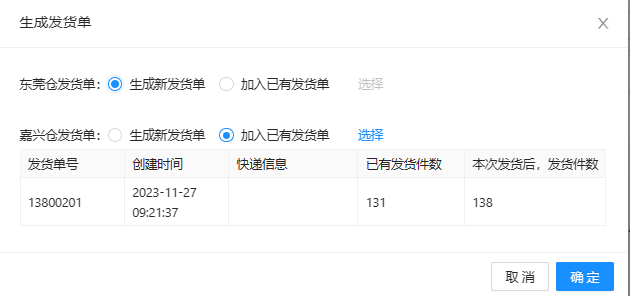
1.4 打印操作
- 打印明细
- 首先,在待发货清单页面,先勾选需要打印的采购订单行,然后点击“打印明细”按钮,会自动跳转到打印预览页面;
- 然后,在打印预览页面,点击“打印”按钮,仅支持批量操作;
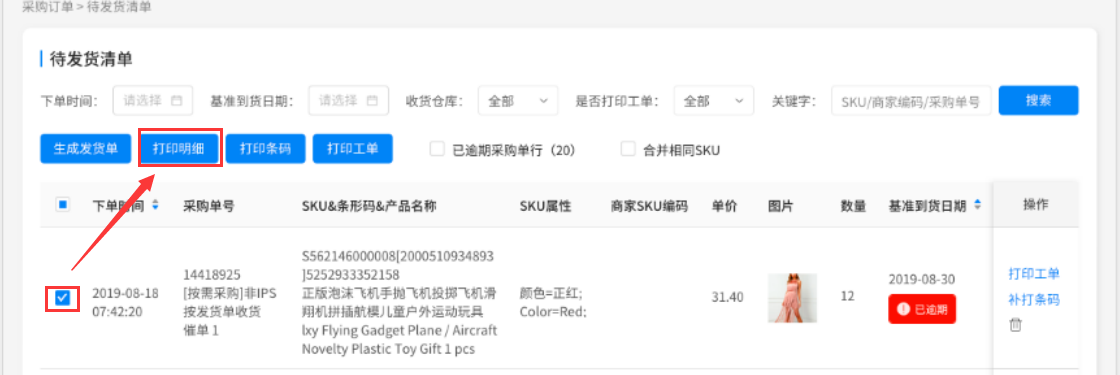
- 打印条码 打印条码:在待发货清单页面,勾选需要打印条码的采购订单行,然后点击“打印条码”按钮;条码按照勾选采购单行的先后顺序进行打印,比如需要打印“123”4个SKU的条码,若勾选顺序是213,打印出来的条码顺序则是213
补打条码:找到需要补打条码的采购订单行,点击“补打条码”按钮;在弹窗录入需补打的数量,然后点击确定;
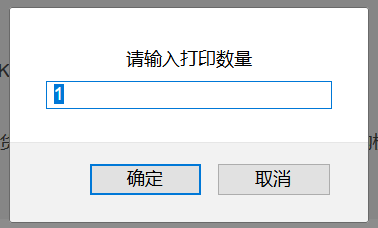
3.打印工单(说明:婚纱供应商需要操作,非婚纱供应商可忽略)
批量打印工单:先勾选需要打印工单的采购订单行,然后点击批量“打印工单”按钮;
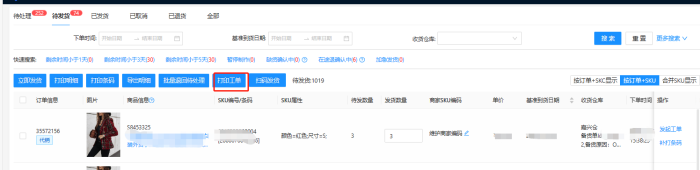
2.发货单
2.1 操作说明:
1.功能简介
【待处理/待发货清单】操作“立即发货”生成的发货单,可以在这里查看、修改;
打印发货单,将纸质发货单与商品打包发至兰亭仓库,兰亭仓库将根据此发货单收货;
包裹发出后,在发货单确认货物已经发出;
2.操作步骤
(操作路径:采购订单→发货单)
- 步骤一:打开界面后,显示全部发货单,默认按发货单创建时间降序排列。
- 步骤二:输入查询条件,点击搜索按钮,筛选相应数据。 可以按照“送货单号”搜索,也可以按照创建时间、发货日期、状态、收货仓库、收货类型、是否备货筛选;
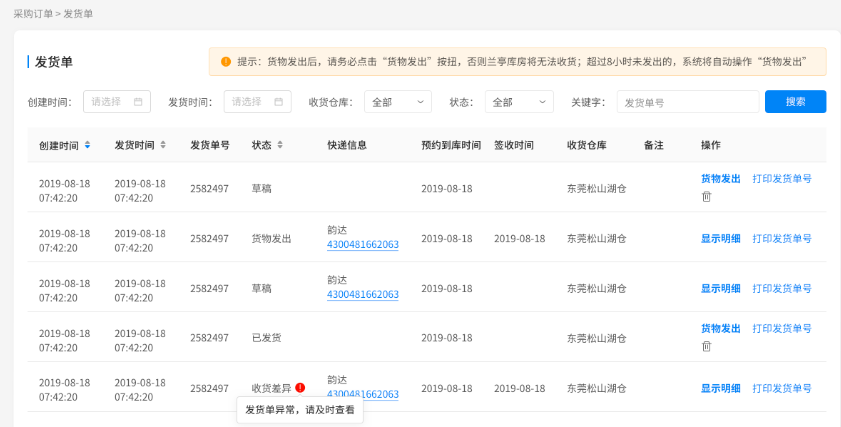
- 步骤三:查看内容字段说明:
-
- 创建时间:在【待发货清单】页面生成发货单的时间
-
- 发出时间:点击“货物发出”的时间
-
- 发货单号:所有供应商流水号,类似现在的采购单号
-
- 快递信息:快递公司+快递单号
-
- 预约到库时间:供应商发货时,录入的预约到库时间
-
- 签收时间:兰亭仓库签收时间
-
- 收货仓库:兰亭收货仓
-
- 发货单状态说明:
| 发货单状态 | 状态说明 |
|---|---|
| 草稿 | 在【待发货清单】生成发货单之后,确认货物发出前的状态 |
| 已发出 | 发货单,【确认发货】后,状态从‘草稿’变更为‘已发出’ |
| 已签收 | 仓库签收包裹,状态从“已发出”变更为“已签收” |
| 已收货 | 仓库质检合格入库的时间,状态从“已签收”变更为“收货” |
| 已完成 | 所有发货单行都已完成 |
| 收货有差异 | 仓库反馈收货差异,状态从“收货”变更为“收货差异” |
| 已处理差异 | 处理差异后,状态从“收货差异”变更为“已处理差异” |
2.2打印发货单并拣货
2.2 货物发出
1.操作说明找到需要发出的发货单,点击“货物发出”;然后在弹出界面,录入快递公司、快递单号、预约到库时间,最后点击“货物发出”按钮;
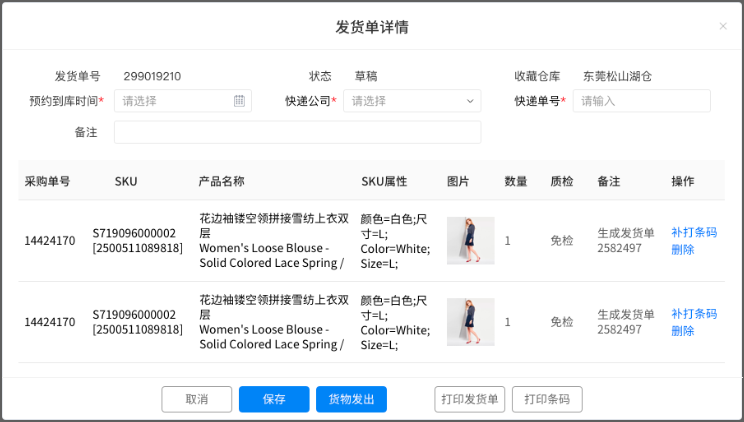
-
点击“货物发出”后,发货单从“备货完成”状态变更为“货物发出”状态;
-
注:如果快递公司还没有来拿货的,可以先保存快递信息,待快递公司上门取货后,再操作货物发出;保存快递信息24小时后,未操作货物发出的,系统将自动操作货物发出;
2.3 打印操作
打印条码:找到需要打印条码的发货单,点击“货物发出”;然后在弹出界面点击“打印条码/补打条码”,此处打印条码/补打条码操作,与待发货清单页面一致;
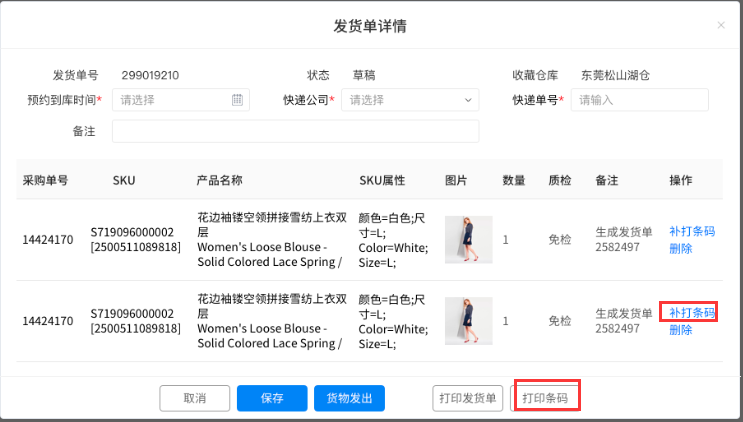
打印发货单号:首先,找到需要打印的发货单,点击“打印发货单号”,跳转到打印预览页面;然后,在打印预览页面,点击“打印”按钮;
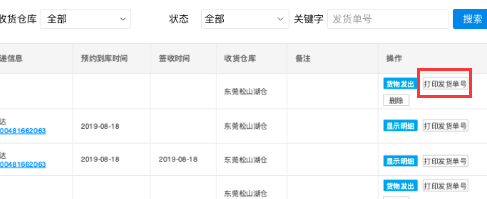
打印发货单:草稿状态的发货单不能打印发货单,只有在“货物发出”后,才能打印发货单。
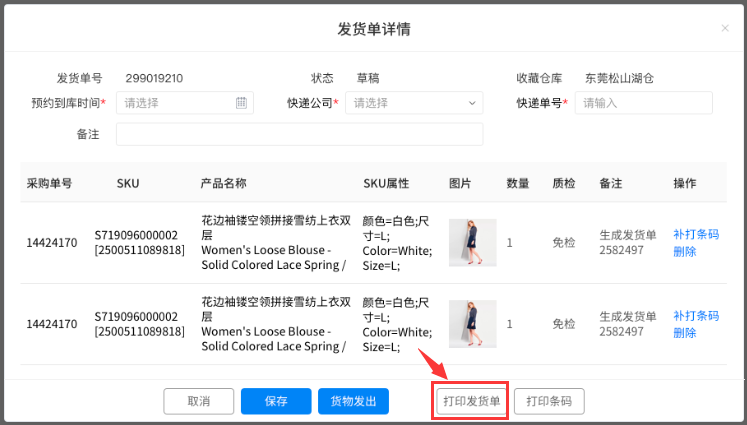
2.4 退回待发货清单
发货单中如果有SKU不能一起发货的,可以通过“删除”操作,将不能发货的商品退回待处理清单;然后回到待处理清单页面,重新安排发货。
单行删除:在货物发出弹窗,删除单行,将SKU退回待发货清单;
整单删除:在【发货单】列表页,删除整个发货单,发货单所有SKU都会退回待发货清单;
2.5 查询快递信息
在发货单列表页面,支持查询物流轨迹,点击快递单号后弹窗显示物流详情。
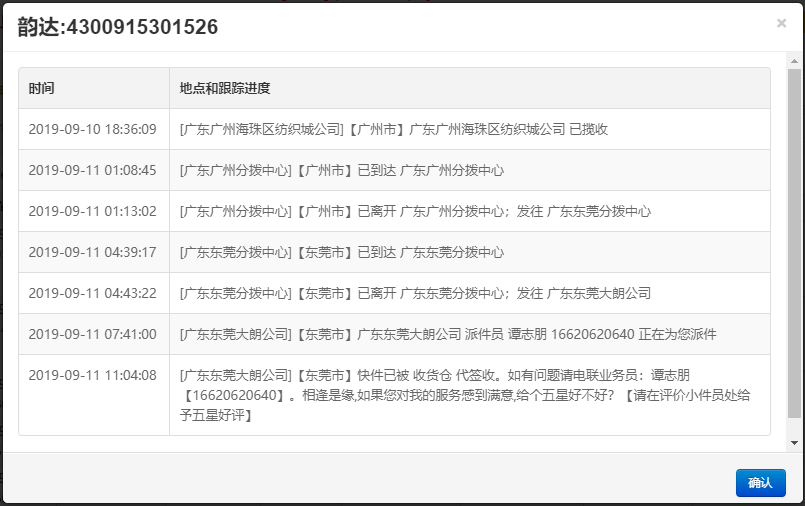
2.6 查询收货差异
如果仓库实收数量与发货单数量不一致的,发货单状态会更新为“收货差异”,供应商可筛选“收货差异”的发货单,点击“显示明细”查看收货差异明细;
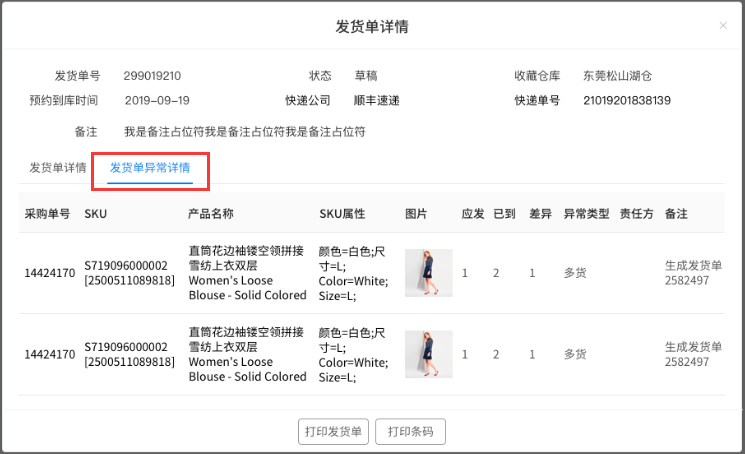
4.1 发货包装和确认发货